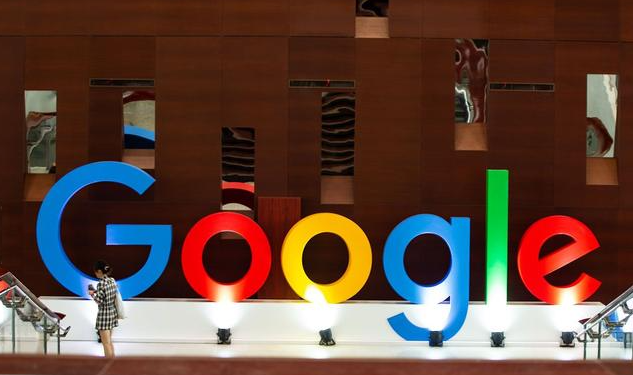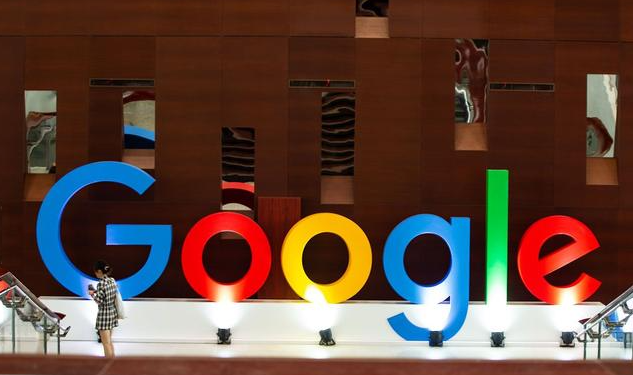
在畅玩游戏的过程中,遇到Chrome浏览器中游戏加载不完全的情况确实会让人感到困扰。别担心,以下是一些经过实践验证的有效解决方法,帮助你快速解决这一问题,重新享受完整的游戏体验。
一、清除浏览器缓存和Cookies
1. 打开Chrome浏览器:在你的计算机上找到Chrome浏览器的图标,双击打开浏览器。
2. 进入设置页面:点击右上角的菜单按钮(通常是一个由三个点组成的图标),在下拉菜单中选择“设置”选项。
3. 隐私和
安全设置:在设置页面中,找到并点击“隐私和安全”选项,然后选择“清除浏览数据”。
4. 选择清除内容:在弹出的对话框中,勾选“缓存的图像和文件”以及“Cookie和其他网站数据”,你还可以根据自己的需求选择清除的时间范围,比如“最近一小时”“最近24小时”等,然后点击“清除数据”按钮。
清除缓存和Cookies可以删除可能导致游戏加载不完全的旧数据和临时文件,为游戏的
重新加载创造一个干净的环境。
二、更新Chrome浏览器
1. 检查更新:同样在Chrome浏览器的设置页面中,找到“关于Chrome”选项。点击该选项后,浏览器会自动检查是否有可用的更新。如果有更新,系统会开始下载并安装最新版本的Chrome浏览器。
2. 完成更新并重启:更新完成后,根据提示重启浏览器。新版本的Chrome浏览器可能修复了与游戏加载相关的漏洞或兼容性问题,从而解决游戏加载不完全的情况。
三、禁用
不必要的扩展程序
1. 进入
扩展程序页面:在Chrome浏览器的设置页面中,找到“扩展程序”选项并点击进入。
2. 禁用或删除扩展程序:在扩展程序页面中,你可以看到已安装的所有扩展程序列表。逐一检查这些扩展程序,对于那些你不确定是否必要或者可能影响游戏加载的扩展程序,可以尝试先禁用它们。如果禁用某个扩展程序后游戏能够正常加载,那么可以考虑将其永久删除。过多的扩展程序可能会占用系统资源,干扰游戏的正常运行,导致加载不完全。
四、检查网络连接
1. 测试网络速度:你可以使用在线的网络速度测试工具来检查你的网络连接状况。如果网络速度过慢或不稳定,可能会导致游戏加载不完全。如果是网络问题,你可以尝试重启路由器、更换网络环境或者联系网络服务提供商寻求帮助。
2. 关闭其他占用带宽的设备和应用程序:确保在玩游戏时,没有其他设备或应用程序在大量占用网络带宽。例如,暂停正在下载的大文件、关闭在线视频播放等,以释放更多的网络资源给游戏使用。
通过以上几个步骤的操作,相信大部分Chrome中游戏加载不完全的问题都能够得到解决。如果在尝试了这些方法后问题仍然存在,你可以尝试联系游戏的开发者或技术支持团队,寻求更专业的帮助。希望这些方法能够帮助你在Chrome浏览器中顺利地玩游戏,不再受到加载不完全问题的困扰。